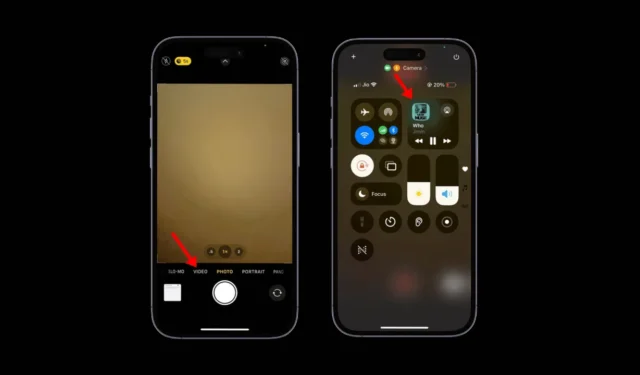
Создатели видео знают, как сложно вручную добавлять песни или музыку в свои видео. После записи видео его нужно импортировать в приложение для редактирования видео, а затем добавить музыкальную дорожку.
Да, приложения для редактирования видео на iPhone могут делать это бесплатно, но у Apple есть другой план для своих пользователей. В последней версии iOS 18 есть функция, которая позволяет вам записывать видео с музыкой, которая все еще играет на вашем телефоне.
Запись видео с песнями, играющими на заднем плане
До появления iOS 18 при каждом переключении в режим видеосъемки в приложении «Камера» любая музыка, воспроизводимая на вашем iPhone (фоновая), автоматически останавливалась, и камера могла записывать только окружающие звуки.
Однако с последним обновлением приложение «Камера» может захватывать музыку, играющую в фоновом режиме, во время записи видео. Это означает, что вы можете воспроизводить музыку из любого приложения и одновременно записывать видео.
Конечным результатом будет видео, снятое вами на камеру, вместе с музыкой, играющей на заднем плане. Это устраняет необходимость в приложении для редактирования видео, чтобы вручную добавлять музыкальные дорожки к видео.
Как записывать видео с фоновой музыкой на iPhone?
Чтобы записать музыку с фоновой музыкой, вам сначала нужно загрузить и установить обновление iOS 18 Beta. После установки обновлений iOS 18 Beta выполните следующие простые шаги.
1. Запустите приложение «Настройки» на вашем iPhone.
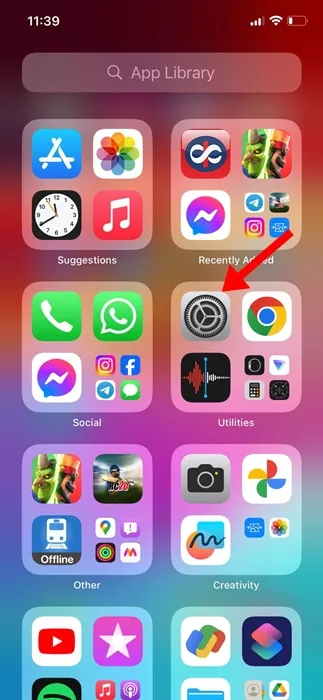
2. Когда откроется приложение «Настройки», нажмите «Камера» .
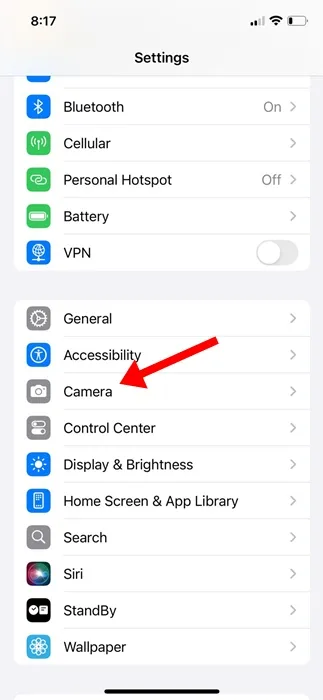
3. На экране камеры нажмите « Запись звука» .
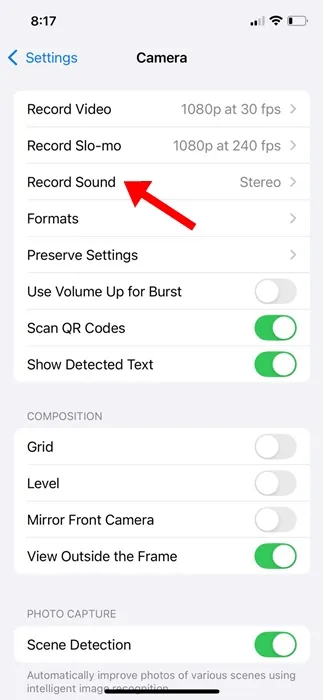
4. На экране «Запись звука» убедитесь, что переключатель «Разрешить воспроизведение звука» включен.
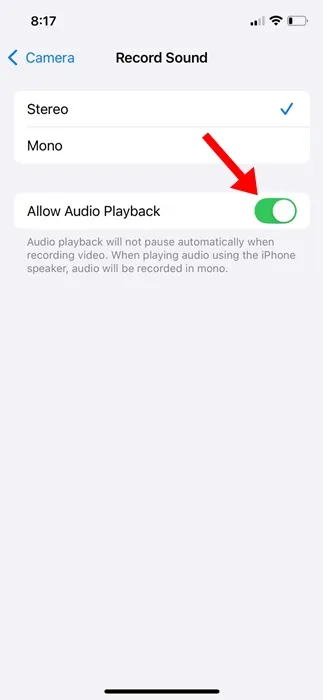
5. Теперь откройте предпочитаемое вами музыкальное приложение, например Spotify или Apple Music, и воспроизведите любую песню, которую вы хотите включить в свою видеозапись.
6. Затем откройте приложение «Камера» на iPhone и переключитесь в режим видеосъемки .
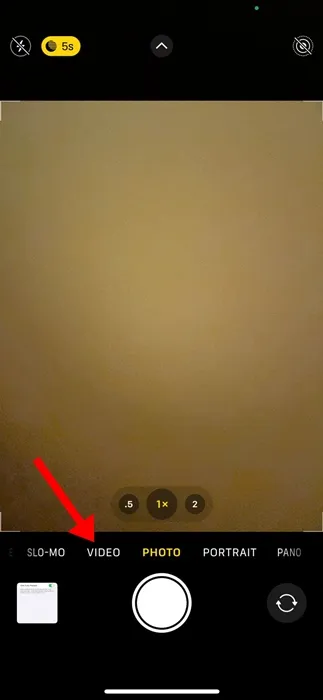
7. Переключение на видео не остановит воспроизведение музыки в фоновом режиме.
8. Если вы хотите воспроизвести следующую звуковую дорожку или приостановить ее, откройте Центр управления для управления музыкой.
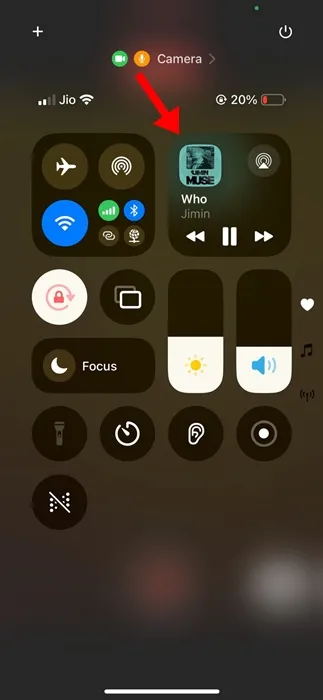
Если вы не можете найти переключатель «Разрешить воспроизведение звука» в настройках камеры, убедитесь, что вы используете сборки iOS 18 Beta. Также, если возможно, загрузите и установите iOS 18 Beta 2 на свой iPhone, так как она приносит новые функции.
В этой статье объясняется, как записывать видео с фоновой музыкой на iPhone. Если вам нужна дополнительная помощь по этой теме, дайте нам знать в комментариях. Кроме того, если вы найдете это руководство полезным, не забудьте поделиться им с друзьями.




Добавить комментарий